u盘插上有提示音但不显示 U盘插入电脑有声音但无显示怎么办
更新时间:2024-01-17 17:57:59作者:yang
当我们将U盘插入电脑时,期望看到它在我们的屏幕上显示出来,但有时我们会遇到这样的情况:尽管我们可以听到U盘插入电脑的声音提示,但却无法在屏幕上看到它的存在,这种情况可能令人困惑,因为我们无法访问或传输U盘中的数据。当U盘插入电脑有声音但无显示时,我们应该如何处理呢?接下来我们将探讨几种可能的解决方案,帮助您解决这个问题。
具体方法:
1.先打开电脑,插入U盘。之后右击此电脑;

2.然后点击管理;
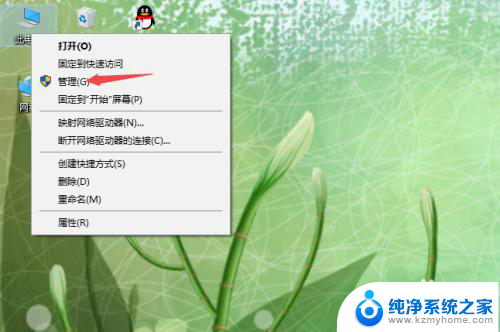
3.之后点击设备管理器;
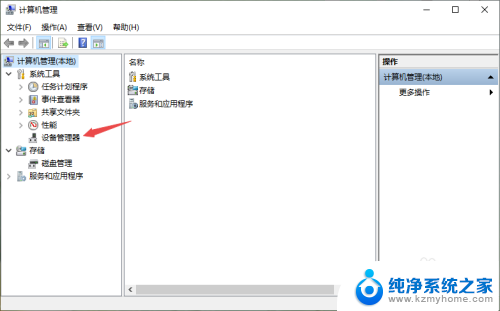
4.然后点开通用串行总线控制器;
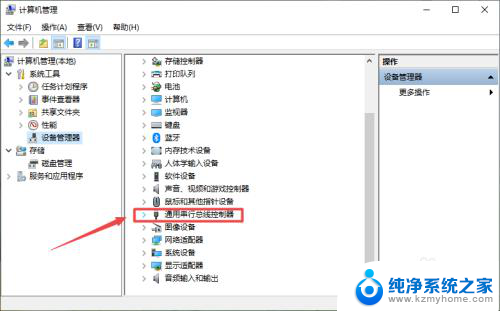
5.之后找到被禁用的USB接口,然后右击该接口;
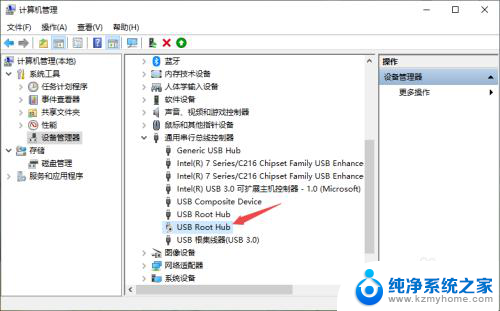
6.之后点击启用设备;
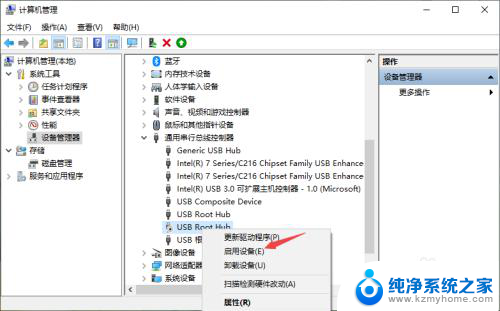
7.启用后效果如图所示,这样我们的U盘就会显示出来了。
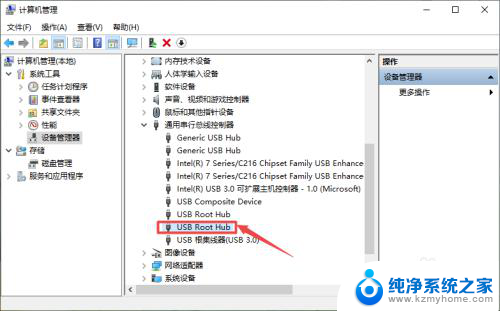
以上就是当插入U盘时出现提示音但不显示的全部内容,如果需要的话,您可以按照以上步骤进行操作,希望对大家有所帮助。
u盘插上有提示音但不显示 U盘插入电脑有声音但无显示怎么办相关教程
- u盘插上不显示怎么办 U盘插电脑上不显示但能识别
- u盘插到电脑不显示怎么办 U盘插电脑没有显示怎么办
- u盘插上后不显示 电脑插入U盘后无法显示
- 移动硬盘插上去有响声,但无盘符 移动硬盘插入电脑有响声但无法显示盘符怎么处理
- 电脑上不显示u盘怎么办 U盘插电脑上不显示怎么解决
- u盘电脑上显示请将磁盘插上 U盘插入电脑后提示插入可移动磁盘怎么操作
- u盘插上显示请将磁盘插入 U盘插入电脑提示插入可移动磁盘解决方法
- u盘插上电脑显示请将磁盘插入 U盘插入电脑后显示‘请插入磁盘’怎么解决
- u盘有文件但是显示不出来 U盘文件不显示
- 优盘插入电脑不显示怎么办 U盘插电脑不识别怎么办
- word 文档怎么设置成excel word如何导入excel
- mobi的文件怎么打开 mobi文件如何打开
- 手提电脑键盘解锁按哪个键 笔记本电脑键盘密码忘记了怎么打开
- 电脑键盘灯怎么一直亮 笔记本键盘灯如何设置长亮
- 如何破解不允许截屏 解除应用截屏限制的方法
- 新电脑c盘扩容 电脑C盘空间不足如何扩容
电脑教程推荐